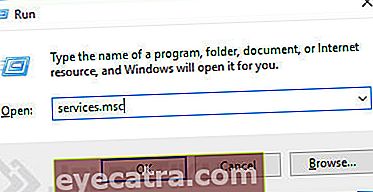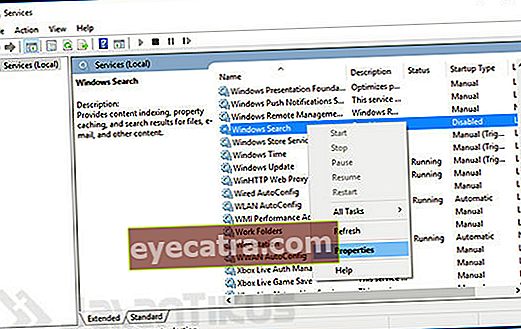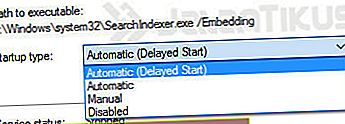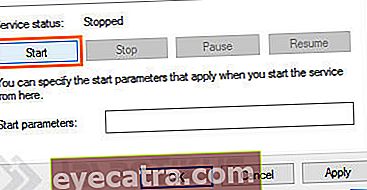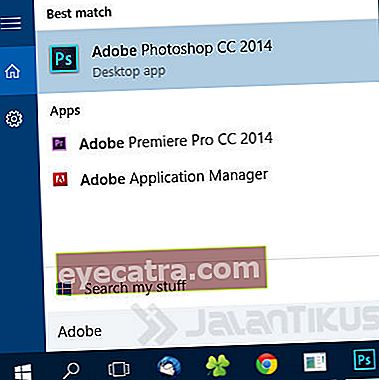hvordan man løser Windows 10-søgning, der ikke fungerer
Er du en Windows 10-bruger? Før eller senere vil der være tidspunkter, hvor din Windows-søgefunktion bare ikke fungerer. Så for at løse dette skal du læse følgende tip.
For ikke længe siden udgav den endelige version til offentligheden, Windows 10 straks konfronteret med alle mulige kommentarer. Startende fra fordele til ulemper. De fleste af dem, der kommenterer det gode, skyldes deres comeback Start-menu typisk for Windows og giver et nyt nyt look.
I mellemtiden, for dem der ikke kan lide Windows 10, mest fordi der stadig er mange uløste fejl, tror mange Windows 10-brugere, at Microsoft for hurtig til at frigive Windows 10.
Windows 10 søgefunktion fungerer ikke
En af de funktioner, som du muligvis støder på, er en funktionsfejl i søgefunktionen. Uanset om du ved hvad du har gjort eller ej, fungerer søgefunktionen i Windows 10 pludselig ikke korrekt.

Sådan repareres Windows 10-søgning fungerer ikke
Åbn og kør Kør på Windows. For at gøre dette skal du trykke på Win + R-tasterne og skrive "services.msc"(uden tilbud).
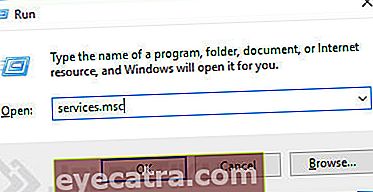
Derefter åbner den alle de tjenester, der kører i din Windows-baggrund. Søg "Windows-søgning" klik derefter på "Ejendomme".
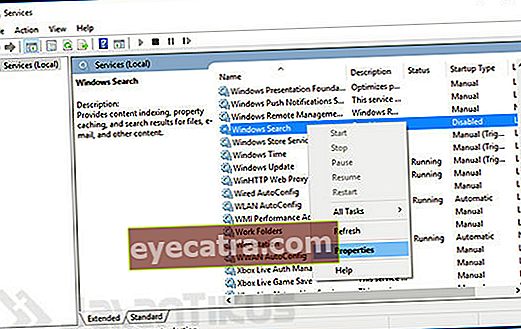
I så fald delvist "Starttype", over "Handicappet" Bliver til "Automatisk (forsinket start)", og klik derefter på ansøge.
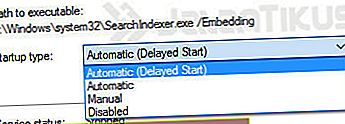
Derefter i dele Servicestatus, klik på knappen "Start" for at få søgetjenesten til at køre igen, tryk derefter på Okay for at lukke vinduet.
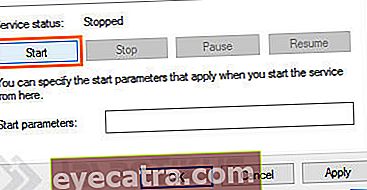
Og nu prøver du at finde noget igen ved hjælp af søgefunktionen på din Windows 10. Nu skal funktionen køre normalt.
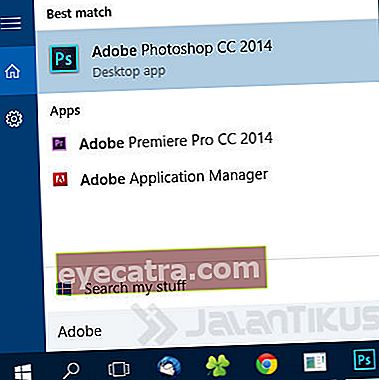
 Microsoft Corporation Produktivitetsapps DOWNLOAD
Microsoft Corporation Produktivitetsapps DOWNLOAD  Microsoft Corporation Produktivitetsapps DOWNLOAD
Microsoft Corporation Produktivitetsapps DOWNLOAD Hvordan? Let nok, ikke? Nu kan du nemt søge efter ethvert program eller dokument, som du hurtigt vil finde. For at forhindre, at dette problem kommer tilbage igen, skal du ikke glemme at fortsætte med at opdatere din Windows 10.